Windows 10
Làm thế nào để tải và trải nghiệm Windows 10 November 2019 Update mới nhất?
Microsoft đang có kế hoạch bắt đầu tiến hành chậm Windows 10 November 2019 Update trong 1 vài tuần tới nhưng hiện nay nó đã hoàn tất, bạn có thể tải cập nhật này sử dụng Windows Insider Program mà chẳng luôn phải chờ đón cho tới ngày phát hành chính thức.
Nếu chưa biết, chương trình Insider cung cấp quyền truy cập sớm các bản phát hành sắp tới của Windows 10 với ba chừng độ sẵn sàng (Fast, Slow và Release Preview), cấp phép những người đam mê và nhà phát triển thử các tính năng mới và cung cấp phản hồi giúp định hướng sau này của hệ điều hành.
Tuy nhiên, vì công ty sử dụng các mức độ (ring) Release Preview để kiểm tra phiên bản cuối cùng của mọi cập nhật tính năng mới và cơ chế phát triển trước khi cung cấp cho các thiết bị, bạn có thể sử dụng kênh này để cập nhật máy tính lên phiên bản mới nhất ngay cả bản cập nhật hoàn tất.
Bài viết này sẽ hướng dẫn các bản tải phiên bản cuối cùng của bản cập nhật November 2019 Update.
- Cách cập nhật Win 10 lên Windows 10 1903
- Cách lấy lại 20GB dung lượng sau cập nhật Windows 10 November
- Cách bật tùy chọn Skip Ahead để luôn cập nhật Windows sớm nhất
Cách cài đặt Windows 10 November 2019 Update sử dụng Insider Program
Mặc dù về mặt kỹ thuật là phiên bản cuối cùng, nhưng Microsoft sử dụng các cấp bậc Release Preview để theo dõi và phát triển các vấn đề với cập nhật tính năng mới trước khi cung cấp cho khách hàng. Do đó sử dụng cách thức này, bạn sẽ gặp phải các lỗi chưa biết và các vấn đề khác.
Cảnh báo: Việc sửa đổi cài đặt Windows 10 có thể ảnh hưởng thiếu tích cực đến thiết lập hiện tại. Do đó bạn nên tạo bản sao tạm thời trước khi tiến hành.
- Cách sao lưu và khôi phục Windows 10 từ System Image
Để đăng ký máy tính chạy bản May 2019 Update trong Windows Insider Program, tải phiên bản 1909, thi hành theo một số bước sau:
Bước 1 . Mở Settings .
Bước 2 . Click vào Update & Security .
Bước 3. Click vào Windows Insider Program .
Bước 4 . Click vào nút Get started .
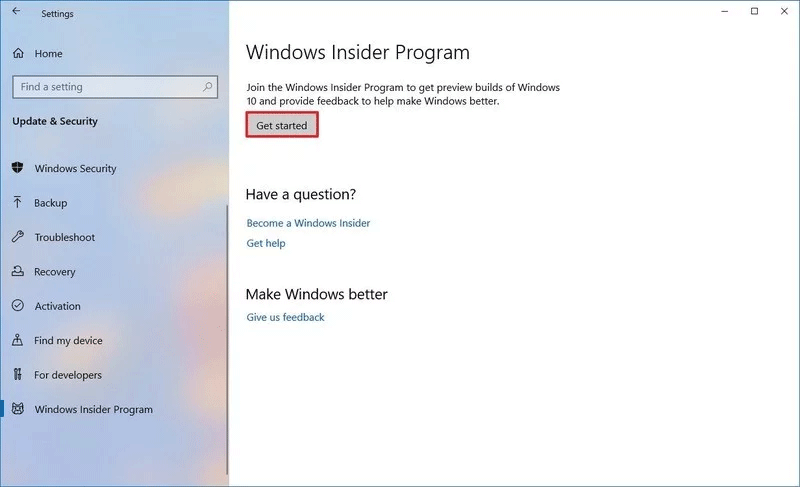
Bước 5 . Click vào nút Link an account .

Bước 6 . Chọn tài khoản Microsoft từ danh sách.
Bước 7 . Click vào nút Continue .
Bước 8 . Trong phần Pick your Insider settings , chọn tùy chọn Release Preview .
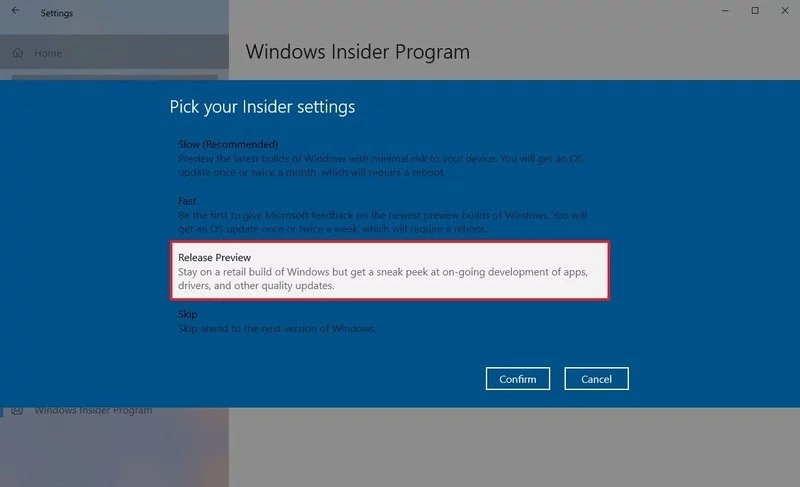
Mẹo nhanh : Tùy chọn này cũng có thể là Just fixes, apps và drivers lệ thuộc vào phiên bản bạn chạy hoặc khi thay đổi cài đặt.
Bước 9 . Click vào nút Confirm .
Bước 10 . Click vào nút Confirm một lần nữa để đồng ý điều khoản.

Bước 11 . Click vào nút Restart Now .
Khi xong xuôi các bước này, November 2019 Update đã có sẵn trong chừng độ Release Preview, bạn cũng đều có thể tải và cài đặt chúng thông qua Windows Update tự động.
Trong tình huống biết cập nhật tính năng đã có sẵn, bạn cũng cũng có thể buộc cập nhật từ S ettings > Update & Security > Windows Update và click vào nút Check for Updates .
Chọn không tham gia vào Windows Insider Program
Sau khi cài đặt Windows 10 phiên bản 1909, bạn nên xóa thiết bị khỏi chương trình.
Để dừng nhận bản phát hành trước của Windows 10, hãy sử dụng các bước sau:
Bước 1 . Mở Settings .
Bước 2 . Click vào Update & Security .
Bước 3 . Click vào Windows Insider Program .
Bước 4 . Trong phần Stop getting preview builds , bật On .
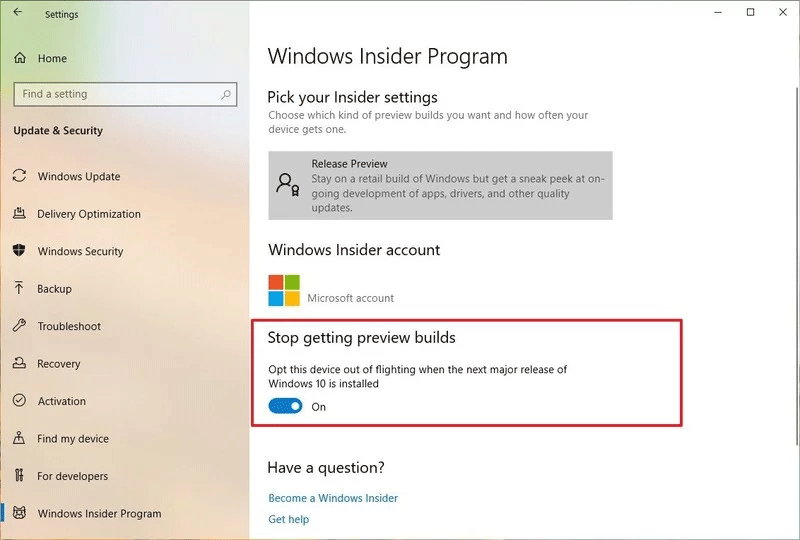
Khi hoàn chỉnh các bước (sau khi phiên bản 1909 có sẵn cho mọi người), thiết bị sẽ dừng nhận bản xem trước tự động và tiếp tục nhận các bản cập nhật bảo trì miễn là bản cập nhật tính năng được hỗ trợ.
Mặc dù chỉ dẫn này là phương pháp để thực hành được quyền truy cập sớm vào phiên bản cuối cùng của Windows 10, nhưng cập nhật có sẵn trong Release Preview có thể có vấn đề trong và sau khi cập nhật. Nếu muốn tránh gặp lỗi, bạn nên mong chờ cho tới khi nhận thông báo qua Windows Update.
Chúc các bạn thực hành thành công!
Từ khóa bài viết: tham gia Windows Insider, gia nhập Windows Insider, cách gia nhập Windows Insider, tải bản build mới nhất, Windows 10 Update, tải Windows 10 November 2019 Update, cài đặt Windows 10 November 2019 Update
Bài viết Làm thế nào để tải và trải nghiệm Windows 10 November 2019 Update mới nhất? được tổng hợp sưu tầm và biên tập bởi nhiều user – Sửa máy tính PCI – TopVn Mọi ý kiến đóng góp và phản hồi vui lòng gửi Liên Hệ cho chúng tôi để điều chỉnh. Xin cảm ơn.

 Tuyển Dụng
Tuyển Dụng
 Chuyên Nghiệp trong phục vụ với hơn 20 Kỹ thuật IT luôn sẵn sàng tới tận nơi sửa chữa và cài đặt ở Tphcm. Báo giá rõ ràng. 100% hài lòng mới thu tiền.
Chuyên Nghiệp trong phục vụ với hơn 20 Kỹ thuật IT luôn sẵn sàng tới tận nơi sửa chữa và cài đặt ở Tphcm. Báo giá rõ ràng. 100% hài lòng mới thu tiền.









